ایکس باکس از سوییچ 2 با پورت های بیشتر پشتیبانی می کند
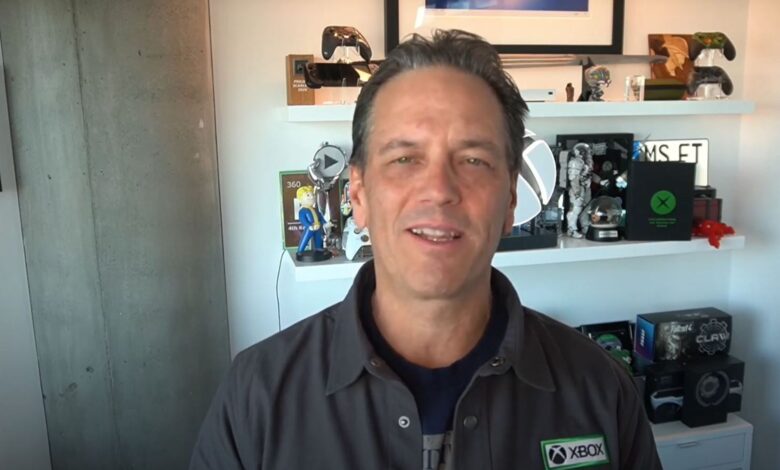
فیل اسپنسر پیشنهاد می کند که تلاش های چند پلتفرمی ایکس باکس شامل پورت های نینتندو سوییچ 2 می شود. اسپنسر در مصاحبهای با Gamertag Radio میگوید که مشتاقانه منتظر همکاری با نینتندو قبل از عرضه کنسول جدید آن است و این شرکت را بخش مهمی از صنعت توصیف میکند.
این درحالی است که ایکسباکس بهطور فزایندهای بازیهای خود را برای پلتفرمهای رقیب منتقل میکند، و بسیاری از کنسولهای انحصاری اکنون در PS5 در دسترس هستند. با این حال، با توجه به اینکه نینتندو اکنون کنسول قدرتمندتری را عرضه می کند، به نظر می رسد که ایکس باکس عناوین بیشتری را با سوییچ 2 نیز به اشتراک بگذارد، حتی اگر هنوز هیچ کدام تایید نشده باشند.
رئیس ایکس باکس تایید می کند که این استودیو از سوییچ 2 با بازی های خود پشتیبانی خواهد کرد
زمانی که موضوع سوئیچ 2 در مصاحبه رادیو Gamertag مطرح شد، اسپنسر باز میکند: «من همیشه حرکتهایی را که انجام میدهند تحسین میکنم. “می دانم که در طول زمان به جزئیات بیشتری خواهیم رسید. واقعا مشتاقانه منتظر حمایت از آنها با بازی هایی هستیم که داریم.”
“من فکر می کنم آنها بخش مهمی از این صنعت هستند […] چه کسی روی موفقیت آن تیم شرط بندی می کند؟» او ادامه می دهد: «آنها فقط در کاری که انجام می دهند استاد هستند. سوییچ یک موفقیت بزرگ است و من فکر میکنم سوییچ 2 نیز چنین خواهد بود.”
مرتبط
در دراز مدت، تریلر Nintendo Switch 2 Reveal اصلا مهم نخواهد بود
در صورتی که کسی نیاز به یادآوری داشته باشد، یک افشای سخت افزاری بسیار کمتر از آنچه که قرار است بیاید اهمیت خواهد داشت.
در حال حاضر، تنها بازی ای که به طور رسمی برای سوییچ 2 تایید شده است، عنوان جدید Mario Kart است، و این تنها به این دلیل است که در رونمایی سوییچ 2 به نمایش درآمده است. گزارش شده است که یوبی سافت دارای تعداد زیادی پورت سوییچ 2 در حال کار است، بنابراین در کنار ایکس باکس، به نظر می رسد که می توانیم انتظار داشته باشیم که نینتندو در نسخه های چند پلتفرمی در آینده حضور داشته باشد.
در مورد ایکس باکس، تلاشهای چند پلتفرمی آن در حال انجام است. از میان بازیهایی که در آخرین Developer Direct به نمایش گذاشته شد، تنها یکی از آنها انحصاری کنسول Xbox بود: South of Midnight. بنابراین، برخی از پورت های سوییچ 2 تعجب آور نیستند.

نینتندو سوییچ 2
- نام تجاری
-
نینتندو
- تاریخ انتشار اصلی
-
2025



